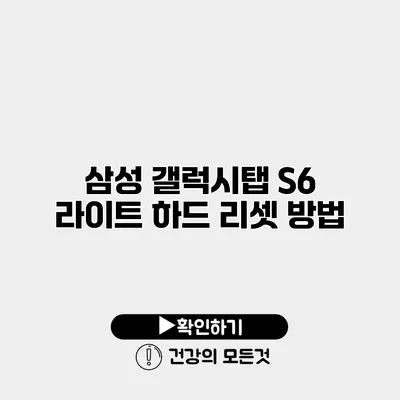갤럭시탭 S6 라이트는 많은 사람들이 손쉽게 다루고 사용할 수 있는 훌륭한 태블릿입니다. 그러나 사용 중 문제나 오류가 발생할 때, 하드 리셋이라는 방법을 통해 기기를 초기화하고 문제를 해결할 수 있습니다. 이 글에서는 갤럭시탭 S6 라이트의 하드 리셋 방법에 대해 자세히 살펴보겠습니다.
✅ 삼성 Kies로 설정 초기화하는 방법을 알아보세요.
하드 리셋이란?
하드 리셋은 기기의 모든 데이터를 삭제하고 공장 초기 상태로 되돌리는 과정을 말합니다. 이를 통해 소프트웨어의 오류를 해결하거나 기기를 새처럼 되돌릴 수 있습니다.
하드 리셋의 필요성
하드 리셋이 필요한 상황은 다양합니다. 예를 들어:
– 기기가 느려졌을 때
– 앱이 자주 충돌하는 경우
– 계정 정보를 잘못 입력한 경우
– 기기를 판매하기 전에 데이터를 완전히 삭제하고 싶을 때
이와 같은 상황에서는 하드 리셋이 유용하게 사용됩니다.
✅ 삼성 갤럭시탭 S6 라이트를 문제 없이 리셋하는 방법을 알아보세요.
삼성 갤럭시탭 S6 라이트 하드 리셋 방법
갤럭시탭 S6 라이트에서 하드 리셋을 하는 방법은 두 가지가 있습니다. 첫 번째는 기기에서 직접 설정을 통해 하는 방법이고, 두 번째는 하드웨어 버튼을 사용하는 방법입니다.
1. 설정을 통한 하드 리셋
기기 설정에서 하드 리셋을 하는 방법은 다음과 같습니다:
단계별 가이드
-
설정 앱 열기
홈 화면에서 “설정” 아이콘을 찾아 터치합니다. -
백업 및 초기화 선택
설정 메뉴에서 “일반 관리”를 선택한 후, “리셋”을 터치합니다. -
공장 데이터 초기화 선택
“공장 데이터 초기화” 옵션을 찾고 선택합니다. -
초기화 확인
초기화할 데이터를 확인한 후, “초기화” 버튼을 눌러 진행합니다. -
기기 재시작
초기화가 완료되면 기기가 자동으로 재시작됩니다.
2. 하드웨어 버튼을 통한 하드 리셋
설정 접근이 어렵거나 기기가 완전히 멈춘 경우에는 하드웨어 버튼을 통해 하드 리셋을 진행할 수 있습니다.
단계별 가이드
-
기기 전원 끄기
기기의 전원이 켜져 있을 경우, 전원 버튼을 눌러 전원을 끕니다. -
특정 버튼 조합 누르기
전원 버튼과 볼륨 올리기 버튼을 동시에 누르고 계십시오. -
로고 표시 시 버튼 놓기
삼성 로고가 나타날 때 버튼에서 손을 뗍니다. -
복구 모드 진입
복구 모드 화면이 나타나면 볼륨 버튼을 사용하여 “Wipe data/factory reset” 옵션으로 이동한 후, 전원 버튼으로 선택합니다. -
초기화 확인
“Yes” 선택 후, “Reboot system now” 옵션을 선택하여 기기가 재시작됩니다.
✅ 아이피타임 공유기 비밀번호 설정이 궁금하신가요? 지금 바로 확인해 보세요!
하드 리셋 후 해야 할 일
하드 리셋을 마친 후에는 몇 가지 추가 작업이 필요합니다.
- 기기 재설정: 초기화 후에는 기기의 설정을 다시 진행해야 합니다.
- 데이터 복원: 클라우드 서비스를 이용해 백업했던 데이터를 복원합니다.
- 앱 재설치: 필요한 앱을 다시 설치합니다.
기본적인 주의 사항
하드 리셋 전에는 반드시 데이터 백업을 하세요. 데이터 손실이 발생할 수 있으니 주의가 필요합니다.
| 항목 | 설명 |
|---|---|
| 하드 리셋 필요성 | 기기 오류, 속도 저하, 판매 전 데이터 삭제 등 |
| 설정 리셋 | 설정 메뉴를 통해 공장 초기화 |
| 버튼 리셋 | 전원과 볼륨 버튼을 사용하여 초기화 |
| 하드 리셋 후 조치 | 기기 재설정, 데이터 복원, 앱 재설치 |
결론
삼성 갤럭시탭 S6 라이트의 하드 리셋 방법에 대해 알아보았습니다. 하드 리셋은 기기의 성능을 회복시키고 소프트웨어 오류를 해결하는 데 큰 도움이 되는 방법입니다. 적절한 시기에 하드 리셋을 활용하여 최상의 성능을 유지하세요. 문제 해결을 위해 하드 리셋이 필요할 때, 이 가이드를 참고하여 오늘 바로 시도해 보세요! 기억하세요, 하드 리셋은 당신의 기기를 새롭게 태어나게 해줄 것입니다!
자주 묻는 질문 Q&A
Q1: 하드 리셋이란 무엇인가요?
A1: 하드 리셋은 기기의 모든 데이터를 삭제하고 공장 초기 상태로 되돌리는 과정입니다.
Q2: 하드 리셋이 필요한 상황은 어떤 것이 있나요?
A2: 기기가 느려지거나 앱이 충돌하는 경우, 계정 정보를 잘못 입력한 경우, 기기를 판매하기 전에 데이터 삭제가 필요할 때 하드 리셋이 유용합니다.
Q3: 하드 리셋 후에는 어떤 작업을 해야 하나요?
A3: 하드 리셋 후에는 기기를 재설정하고, 데이터 복원 및 필요한 앱을 다시 설치해야 합니다.